Problém
- Stiahnutie, inštalácia a aktivácia produktu ESET Security Ultimate, ESET Smart Security Premium, ESET Internet Security alebo ESET NOD32 Antivirus
- Stiahnutie, inštalácia a aktivácia produktu ESET Small Business Security alebo ESET Safe Server
Riešenie
Pred inštaláciou
-
Odinštalujte akýkoľvek iný antivírusový softvér nainštalovaný na vašom počítači.
-
Vytvorte si účet ESET HOME. Účet si môžete vytvoriť aj počas inštalácie.
-
Pridajte do svojho účtu ESET HOME predplatné. Predplatné môžete pridať do účtu ESET HOME aj počas inštalácie.
Stiahnutie aktivovaného inštalátora z portálu ESET HOME
-
Prihláste sa do účtu ESET HOME.
-
V sekcii Zariadenia kliknite na Ochrániť zariadenie.
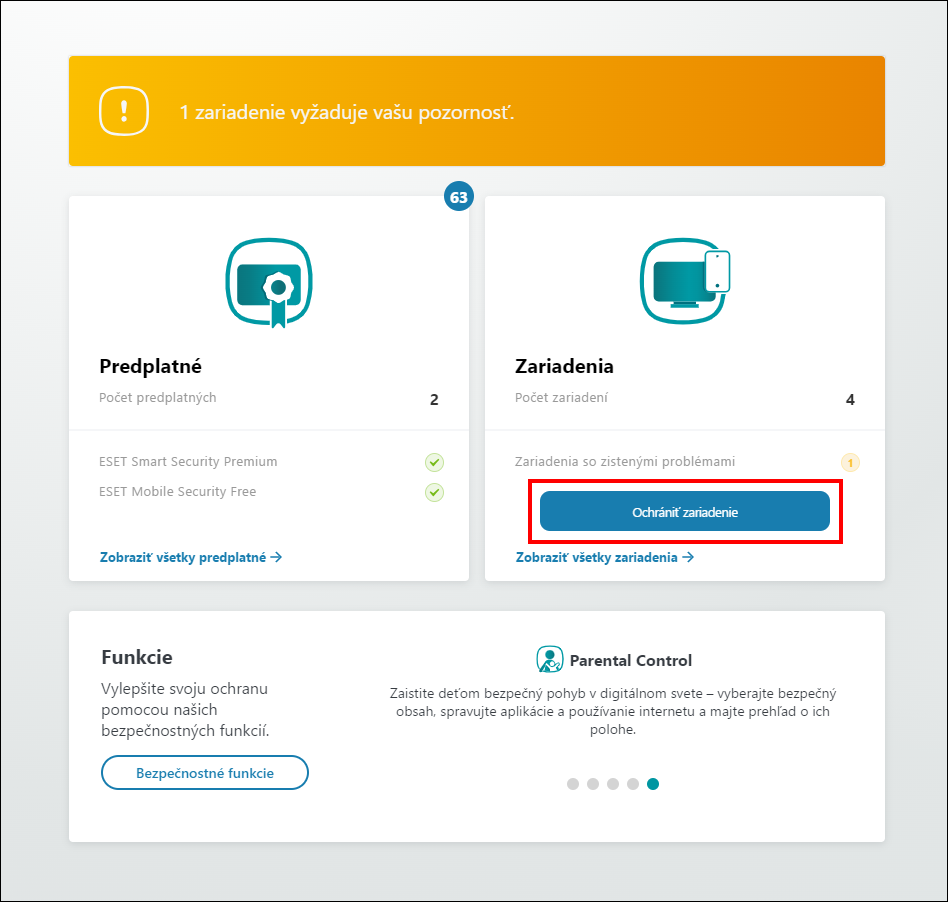
Obrázok 1-1 -
Vyberte, kam chcete nainštalovať bezpečnostný produkt ESET pre Windows určený pre domácnosti alebo malé firmy. Ak ho chcete nainštalovať do aktuálneho zariadenia, kliknite na možnosť Ochrana tohto zariadenia, ak chcete produkt nainštalovať do iného zariadenia so systémom Windows, kliknite na možnosť Ochrana iného zariadenia.
Ochrana tohto zariadenia
-
Kliknite na možnosť Ochrana tohto zariadenia a potom na Pokračovať. Ak vyberiete možnosť Ochrana iného zariadenia, môžete odoslať odkaz na stiahnutie inštalačného programu e‑mailom a inštalátor stiahnuť do iného zariadenia.
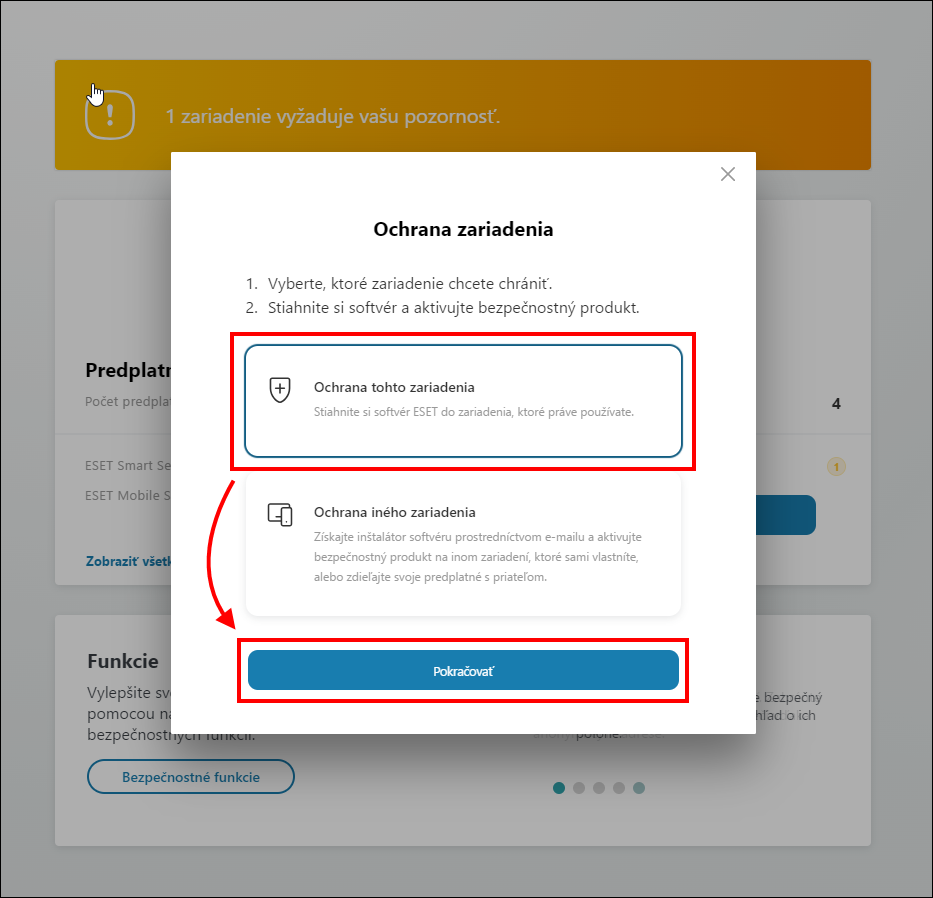
Obrázok 2-1 -
Ak máte viacero predplatných, budete musieť vybrať predplatné, ktoré chcete použiť na aktiváciu bezpečnostného produktu ESET pre domácnosti alebo malé firmy so systémom Windows. Vyberte predplatné, ktoré chcete použiť, a kliknite na Pokračovať. Ak máte len jedno predplatné, pokračujte krokom č. 6.
-
Kliknite na Získať ochranu. ESET HOME stiahne produkt ESET pre domácnosti alebo malé firmy podľa vášho operačného systému a predplatného.
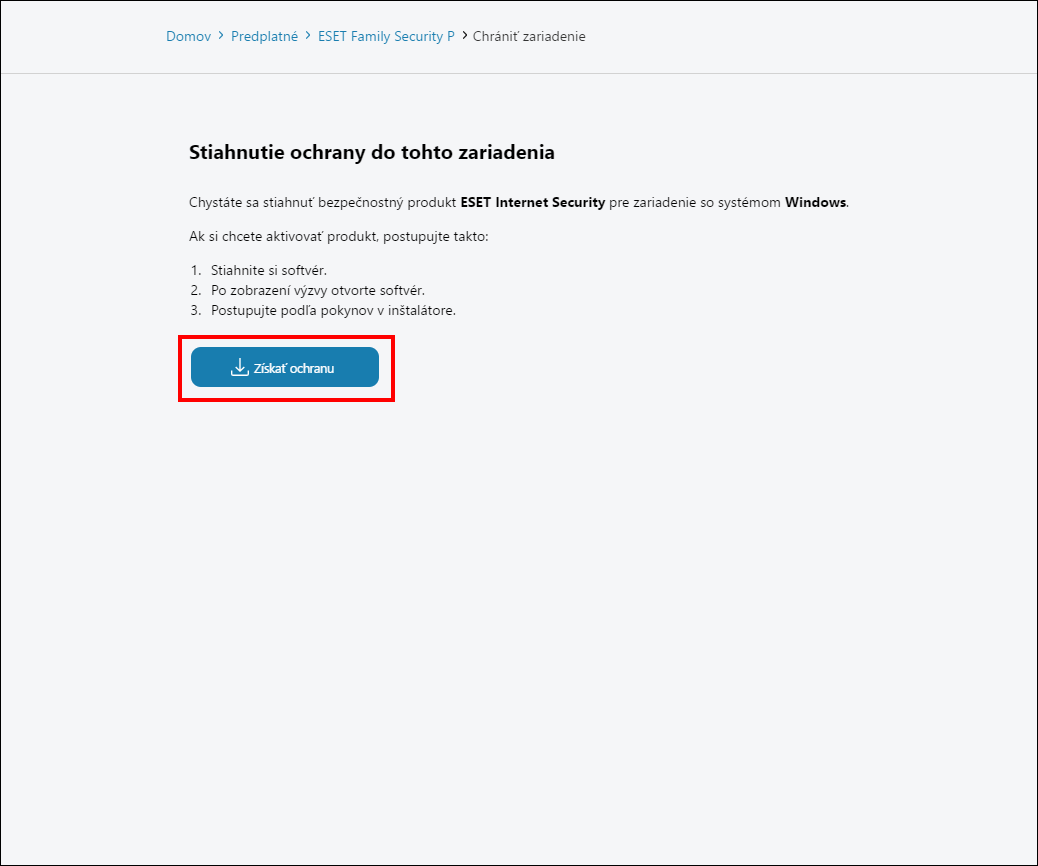
Obrázok 2-2 -
Po stiahnutí inštalačného súboru môžete pristúpiť k inštalácii.
Ochrana iného zariadenia
-
Kliknite na možnosť Ochrana iného zariadenia a potom na Pokračovať.
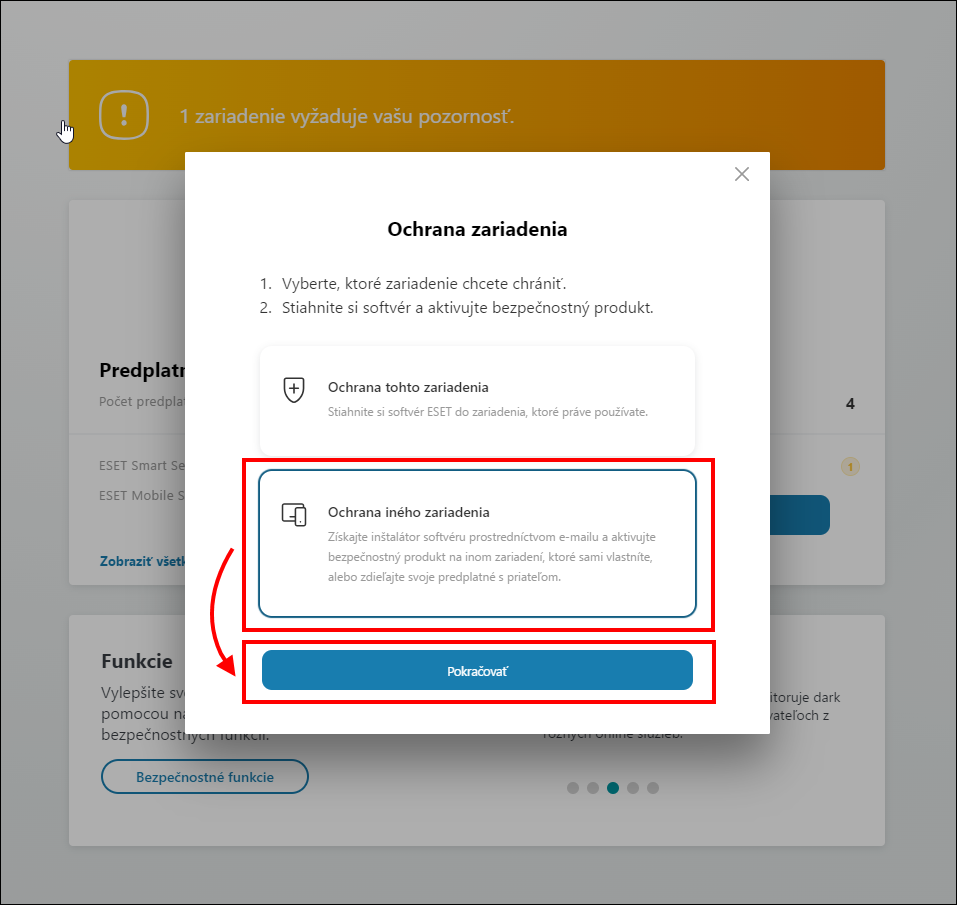
Obrázok 3-1 -
Kliknite na Získať inštalátor softvéru prostredníctvom e‑mailu.
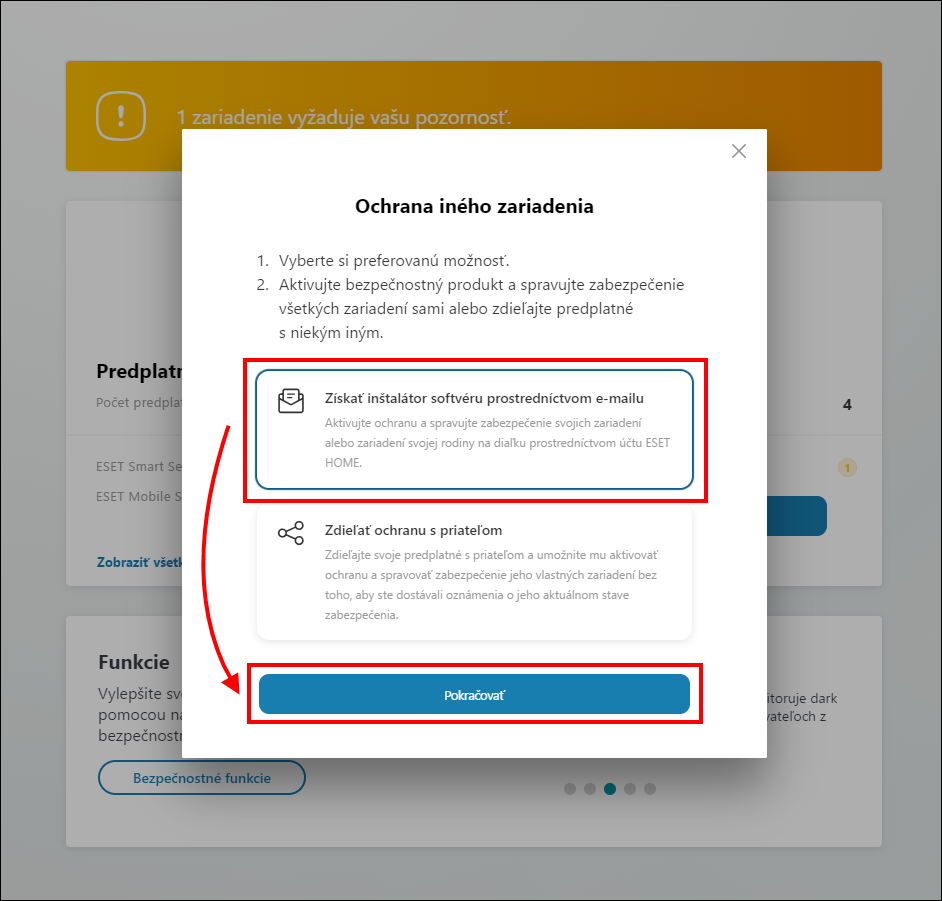
Obrázok 3-2 -
V závislosti od produktu, pre ktorý chcete získať inštalátor, vyberte Windows alebo Windows Server a kliknite na tlačidlo Pokračovať.
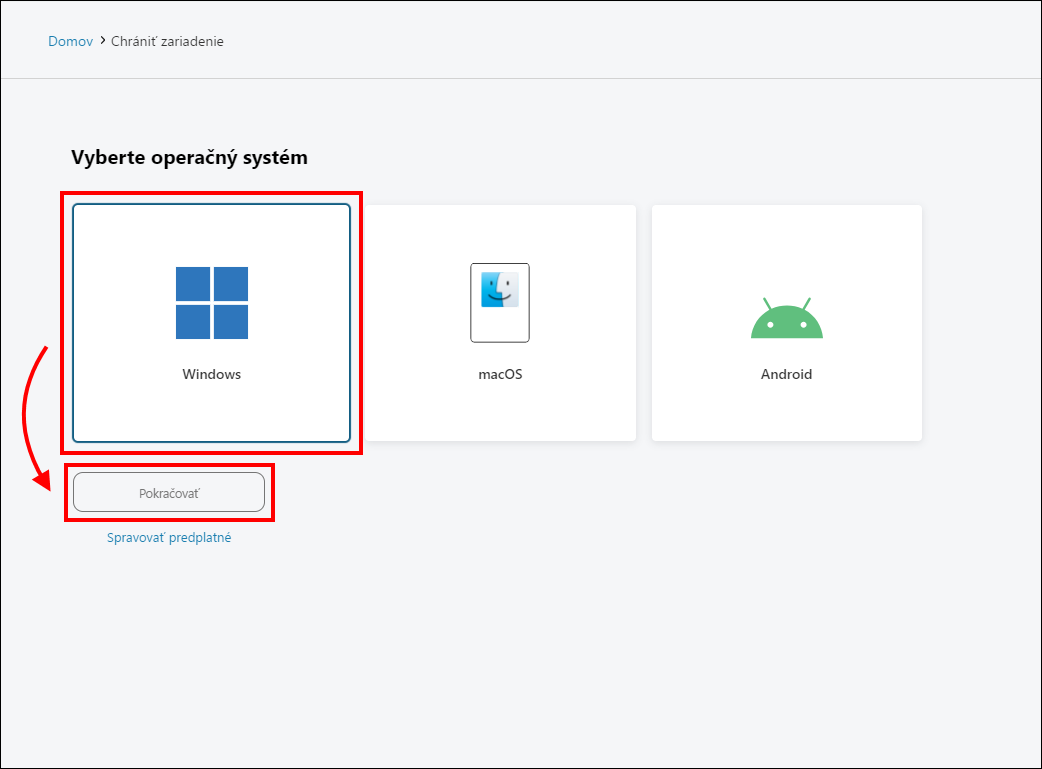
Obrázok 3-3 -
Ak máte viacero predplatných, budete musieť vybrať predplatné, ktoré chcete použiť na aktiváciu bezpečnostného produktu ESET pre domácnosti alebo malé firmy so systémom Windows. Vyberte predplatné, ktoré chcete použiť, a kliknite na Pokračovať. Ak máte len jedno predplatné, pokračujte krokom č. 8.
-
Do poľa E‑mailová adresa zadajte adresu, na ktorú chcete odoslať odkaz na inštalačný súbor, a kliknite na Odoslať ochranu.
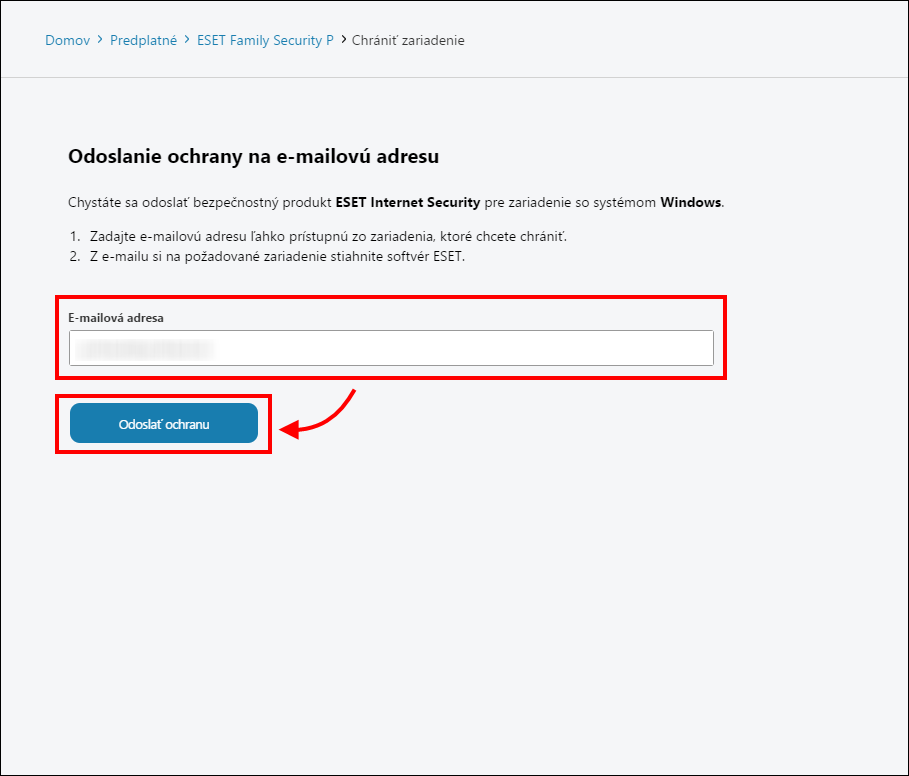
Obrázok 3-4 -
Odkaz na inštalačný súbor bol odoslaný na vami zvolenú e‑mailovú adresu.
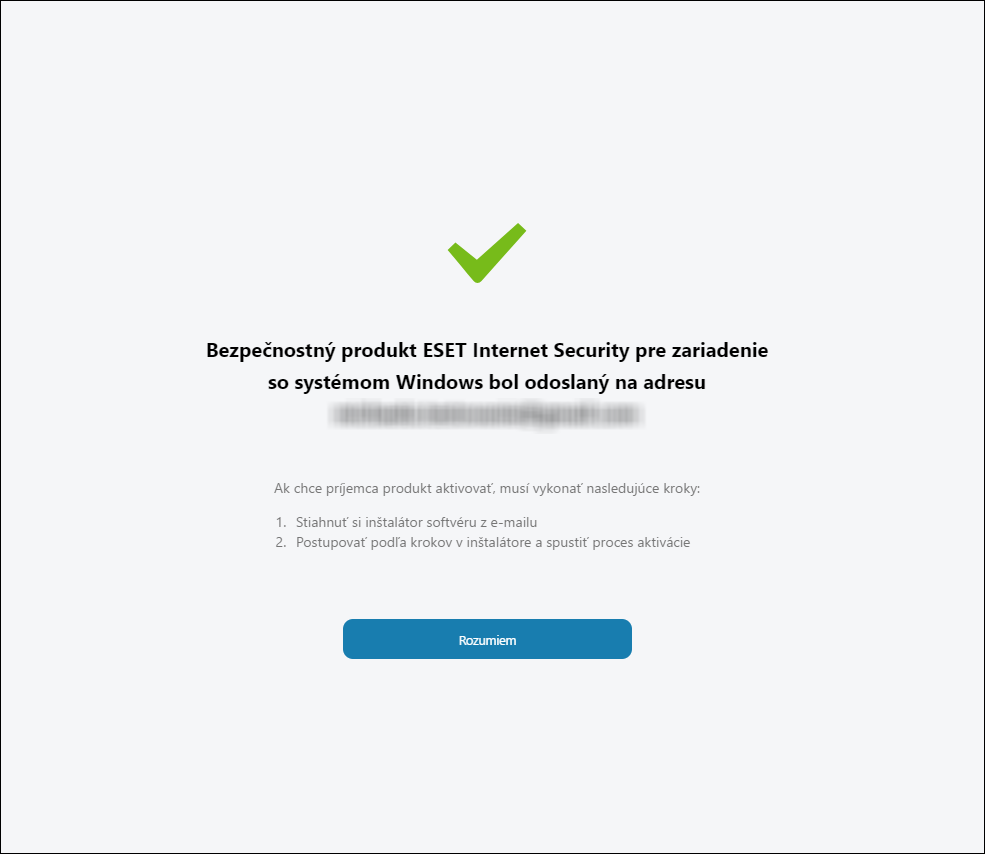
Obrázok 3-5 -
Otvorte e‑mail doručený z adresy info@product.eset.com a kliknite na Stiahnuť produkt.
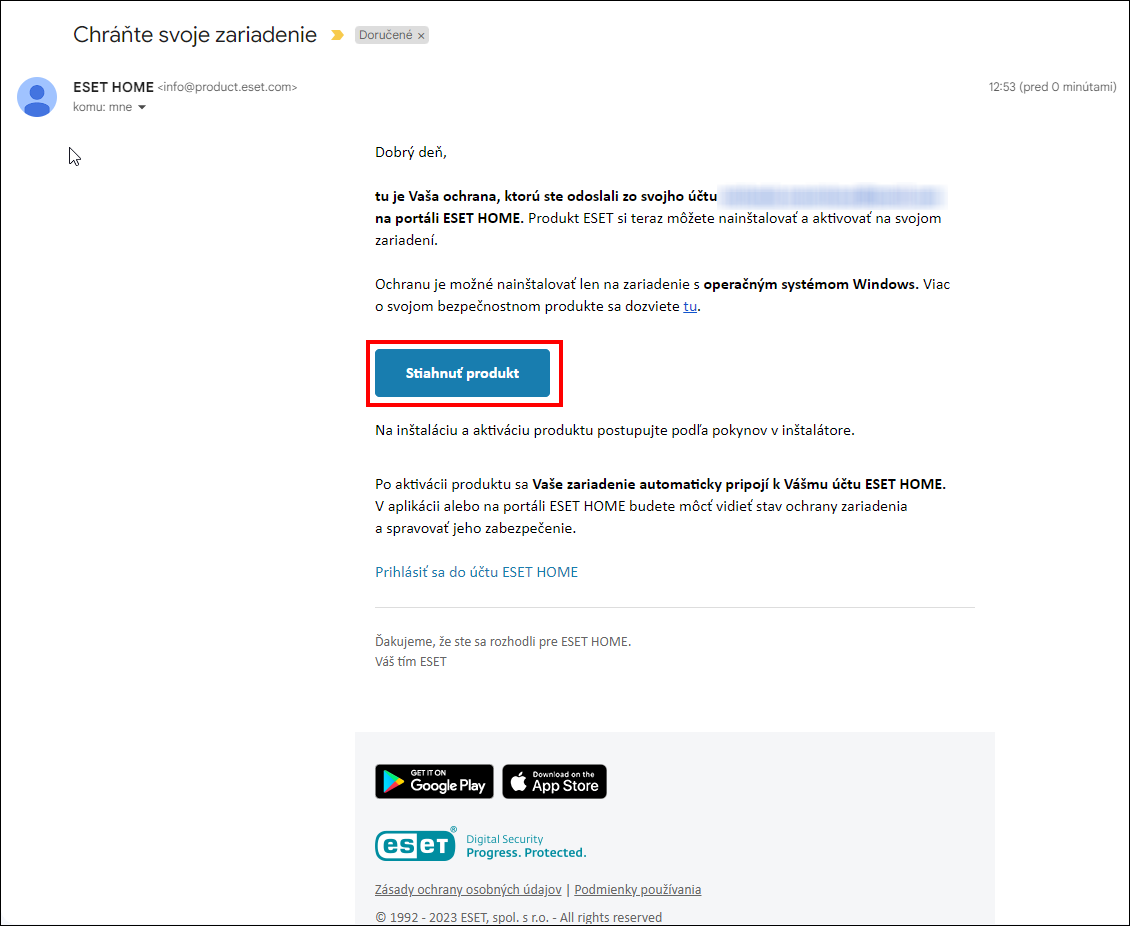
Obrázok 3-6 -
Po stiahnutí inštalačného súboru môžete pristúpiť k inštalácii.
Inštalácia bezpečnostného produktu ESET pre domácnosti alebo malé firmy
-
Dvojitým kliknutím na stiahnutý inštalačný súbor spustite proces inštalácie.
-
Z roletového menu vyberte preferovaný jazyk produktu a kliknite na Pokračovať.

Obrázok 4-1 -
Odporúčame povoliť všetky nastavenia ochrany a inštalácie. Kliknite na Povoliť všetko a pokračovať alebo vyberte preferované možnosti a kliknite na Pokračovať. Skôr ako budete pokračovať, máte možnosť prečítať si Licenčnú dohodu s koncovým používateľom a Zásady ochrany osobných údajov.
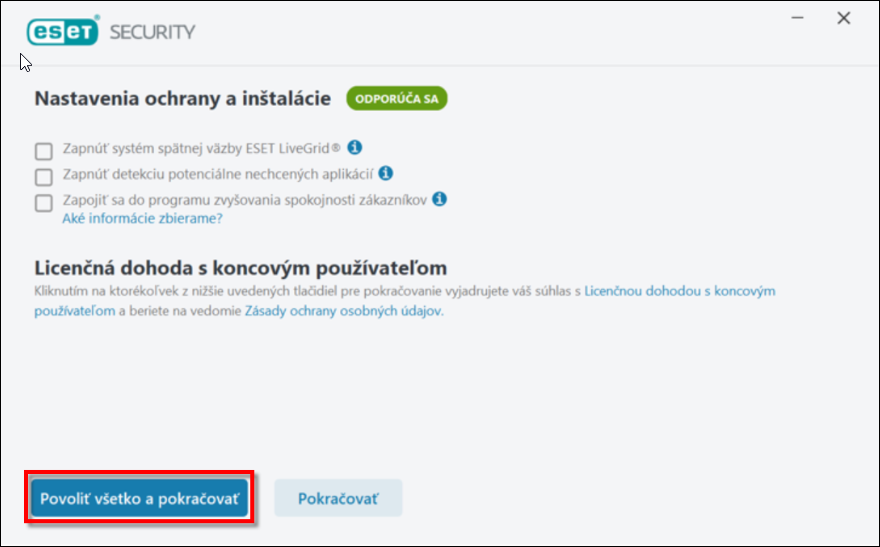
Obrázok 4-2 -
Do poľa Názov zariadenia zadajte názov, ktorý bude priradený k vášmu zariadeniu, a kliknite na Pokračovať.

Obrázok 4-3 -
Kliknutím na Pokračovať spustite inštaláciu.
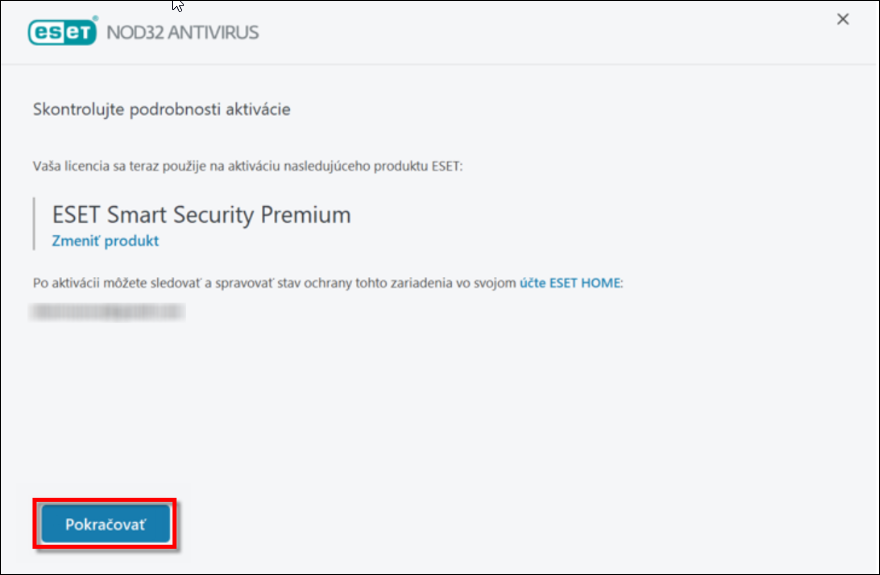
Obrázok 4-4 -
Po úspešnom dokončení inštalácie kliknite na Dokončiť.
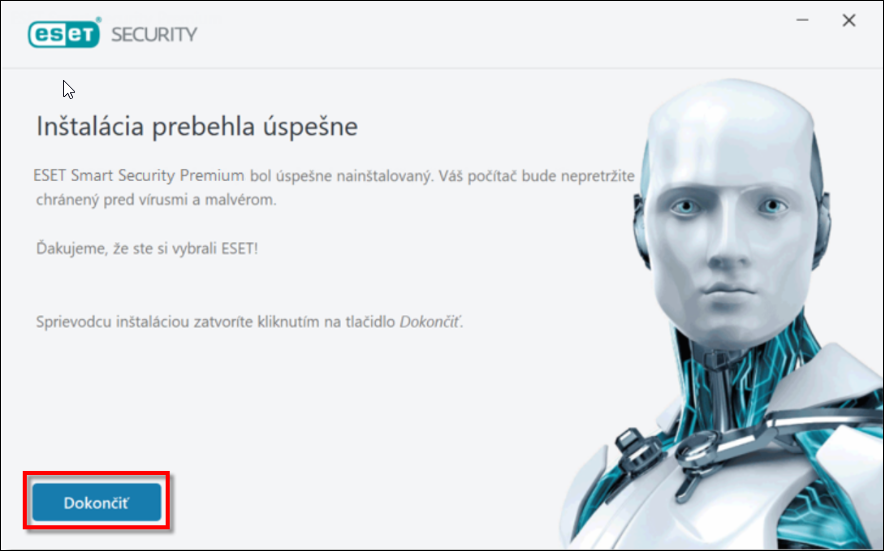
Obrázok 4-5
Váš bezpečnostný produkt ESET pre Windows určený pre domácnosti alebo malé firmy je teraz nainštalovaný a plne funkčný. Krátko po dokončení inštalácie sa spustí počiatočná kontrola počítača.
Ak sa vám problém nepodarilo vyriešiť, kontaktujte technickú podporu spoločnosti ESET.